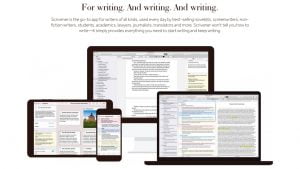当ブログは「note」に移行します。
新しい投稿は「note」にアップしています。
フォロー、ブックマーク、RSSでの登録、よろしいお願いします!
Scrivener3へのアップグレード方法!Mac App Store購入者もクーポンコードが適用できる!
日本でも2017年11月21日に、「Scrivener 3 for macOS」 がリリースされました。
「Scrivener3」は、「Mac App Store」か「Literature & Latte」の直ストアで、購入できます。
アップグレードする際は、改めてライセンスを購入します。
旧バージョンユーザーはアップグレード価格が適用されます。
旧バージョンユーザーは、申請するとクーポンコードをメールで送ってくれます。そのクーポンを適用してライセンスを購入できます。
旧バージョンの購入方法によって、アップグレードクーポン取得申請方法が違いますので、解説します。
クーポンコード申請方法
旧バージョンの購入方法は、以下2つ。
- Literature & Latteの直ストア
- Mac App Store
直ストア購入ユーザー
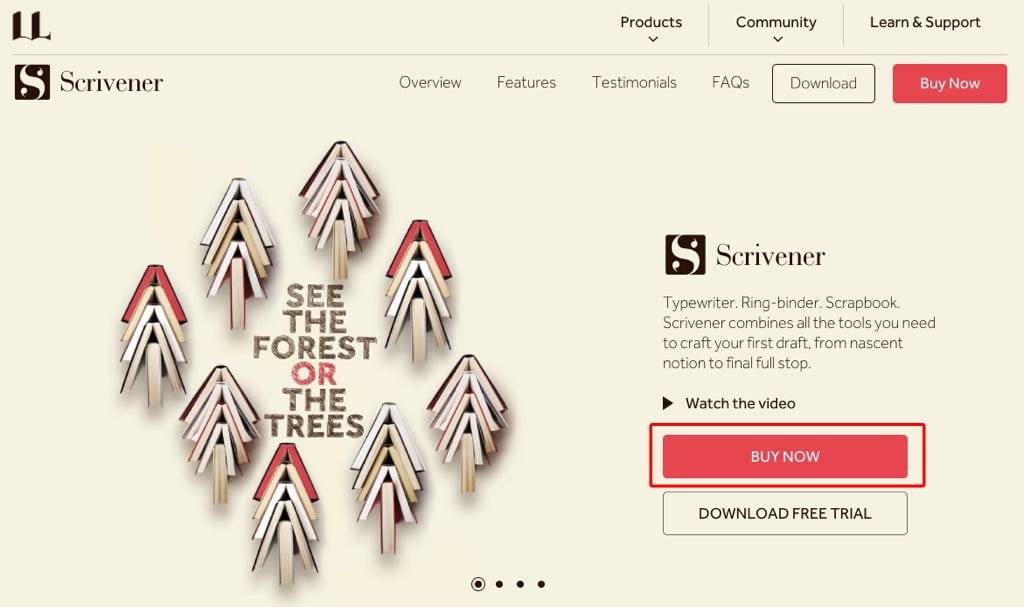
Literature & Latteのページの[BUY NOW]をクリックします。
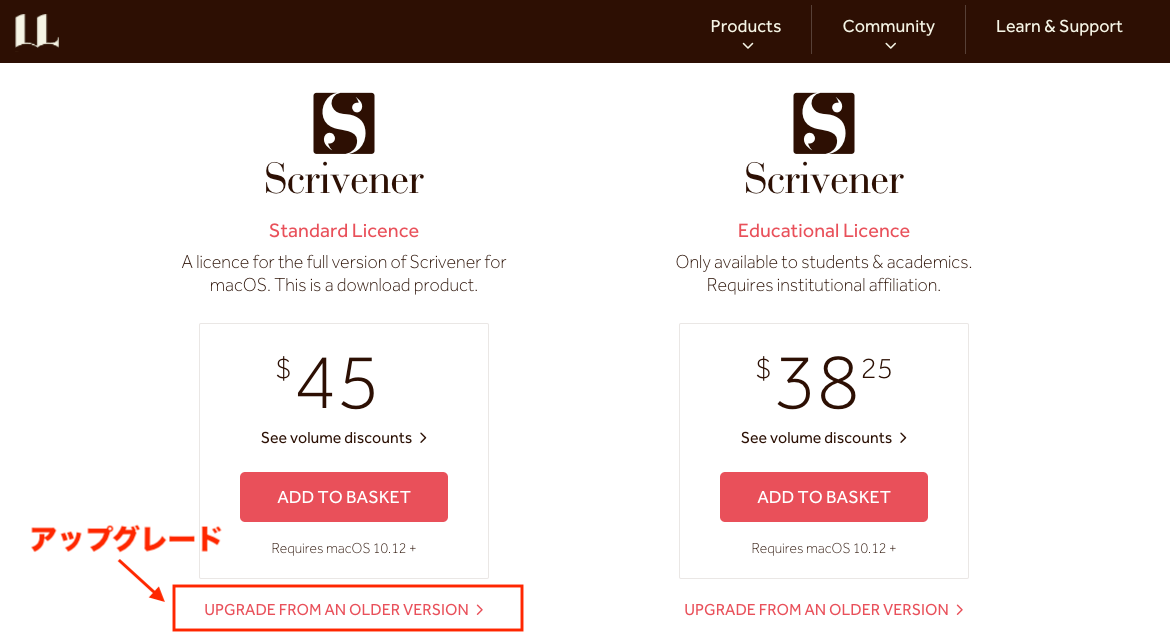
アップグレード申請ページへ移動します。
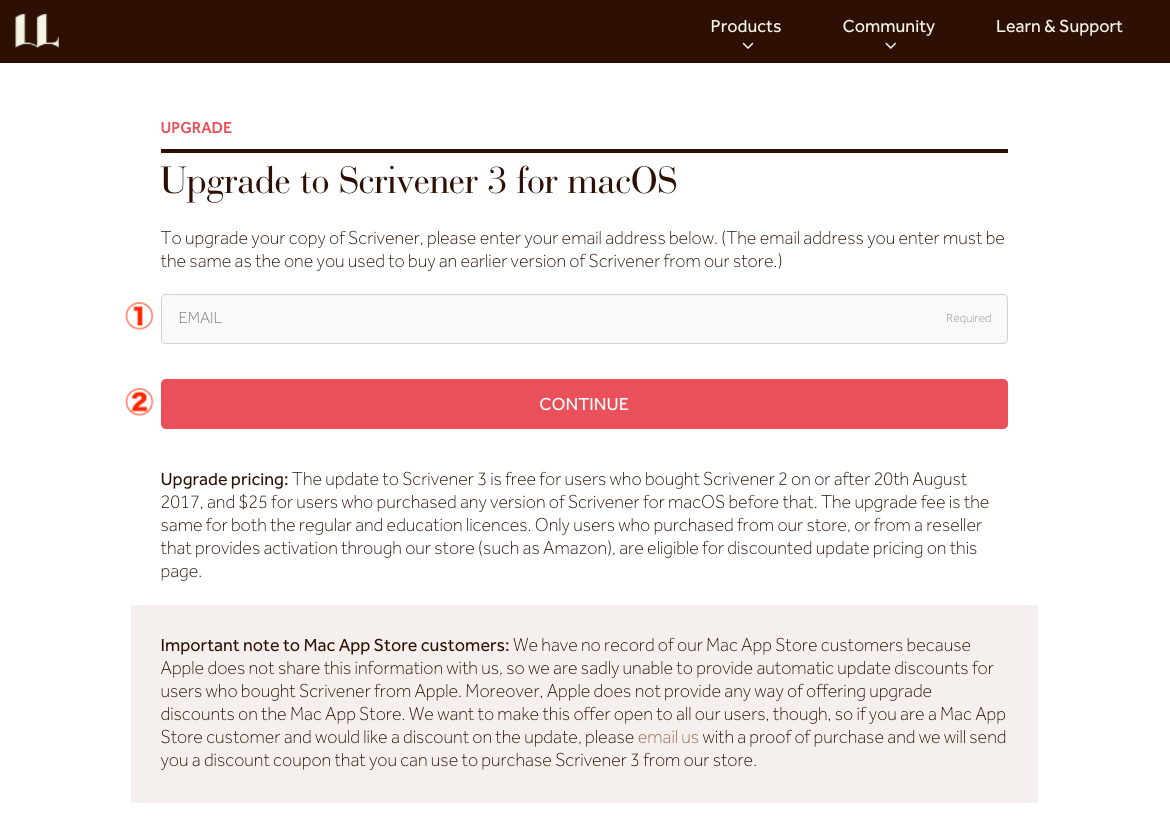
- メールフォームに、直ストアで購入した際のメールアドレスを入力します。
CONTINUEボタンをクリックします。
メールアドレスが合致すれば、クーポンコードが送られて来ます。
Mac App Store 購入ユーザー
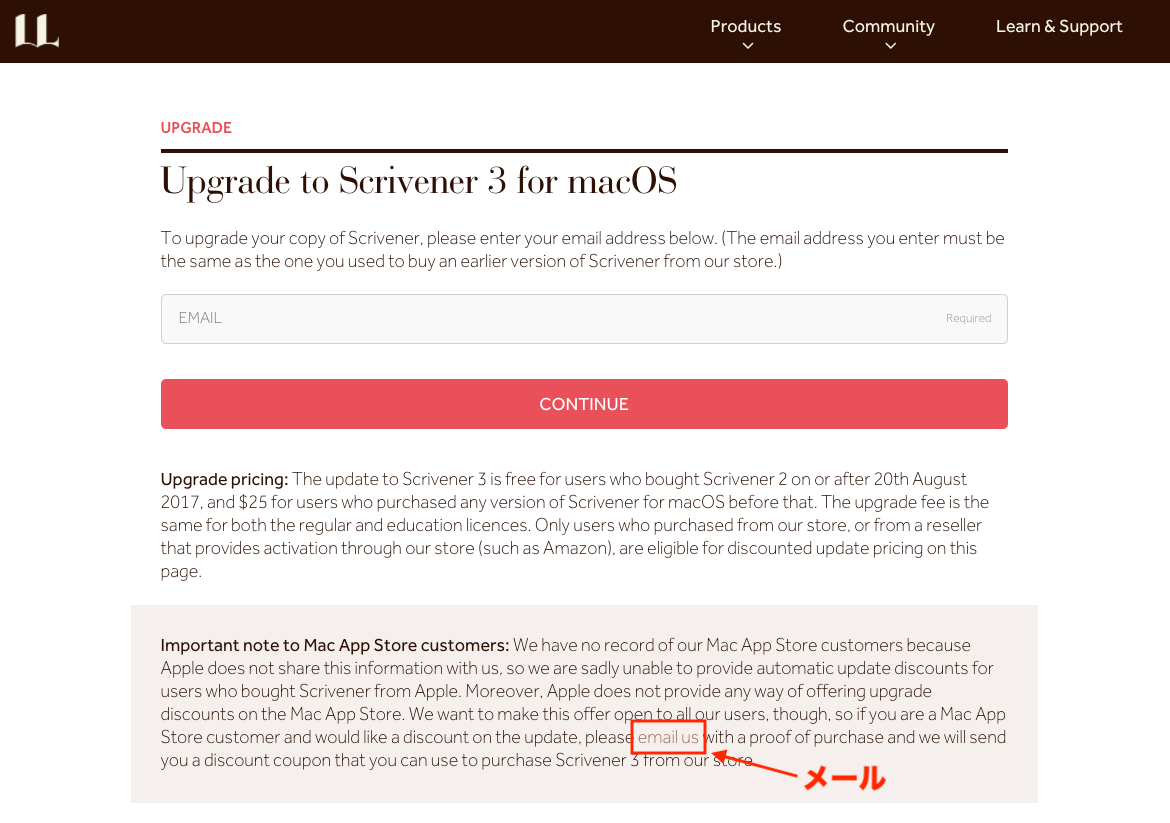
App Store 購入ユーザーは、App Storeで購入した証明をメールで送る必要があります。
私はApp Storeで購入したので、この方法です。
アップグレード申請ページの下部にあるemail usのメールアドレスに、メールを送ります。
App StoreでScrivenerを購入した際に送られてきた領収書のメールをスクショして、その画像をメールに添付しました。
下記のように、つたない英語でメールをしました。
ちゃんと、クーポンコードを送ってくれたので、伝わったのでしょう。
Please discount coupon
Hi!
I got Scrivener on Mac App Store.
I want to upgrade.
I send a Scrivener receipt.Kazuki Mizushima
メールを送って数日かかるかと思っていましたが、2時間後にはクーポンコードを送っていただけました。
クーポンコードを適用して、ライセンスを購入
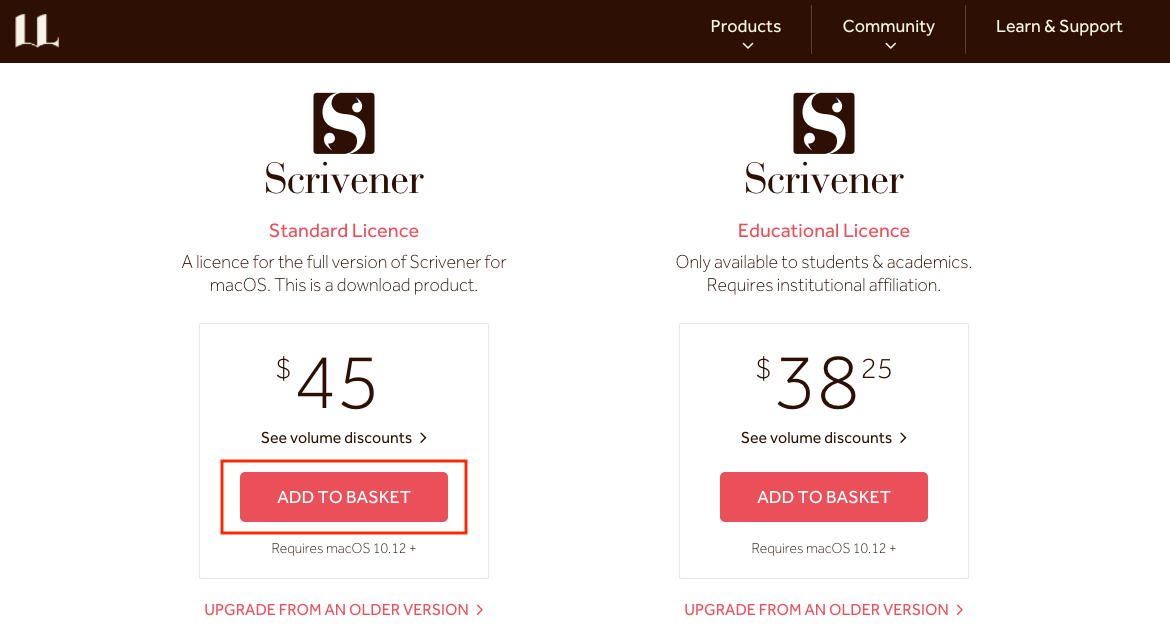
購入ページで、ADD TO BASKETボタンをクリックします。
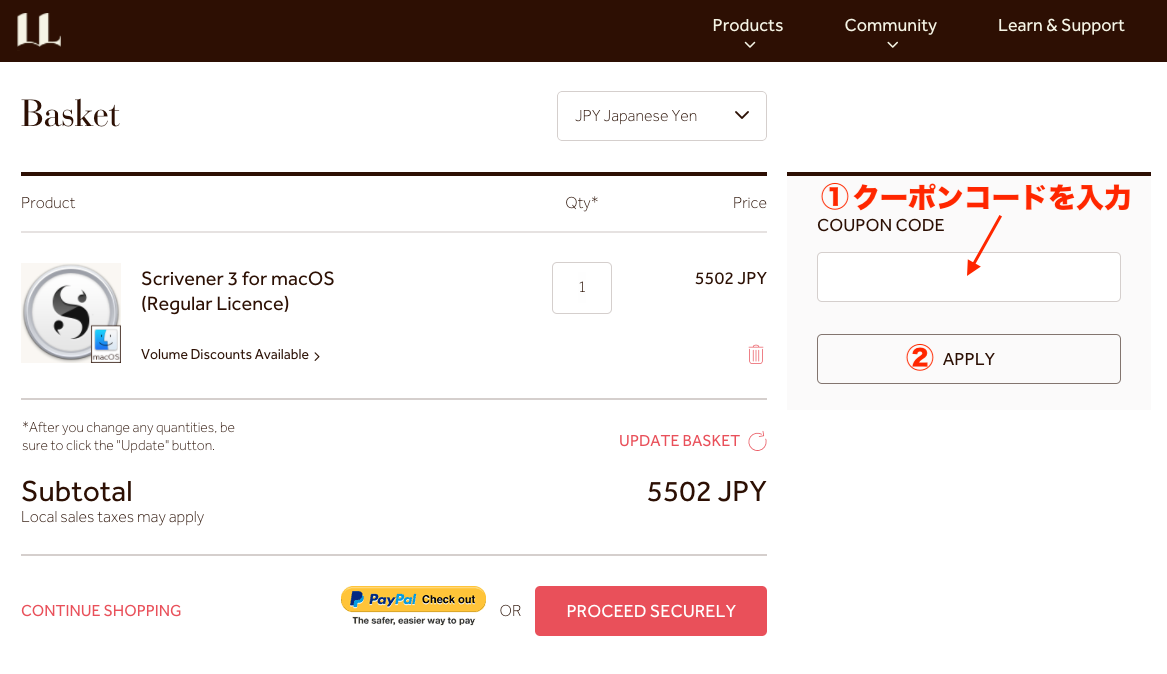
買い物かごページに移動します。
画面右側①に、クーポンコードを入力するフォームがあります。ここに、送られてきたコードを入力。
②APPLYボタンをクリックします。
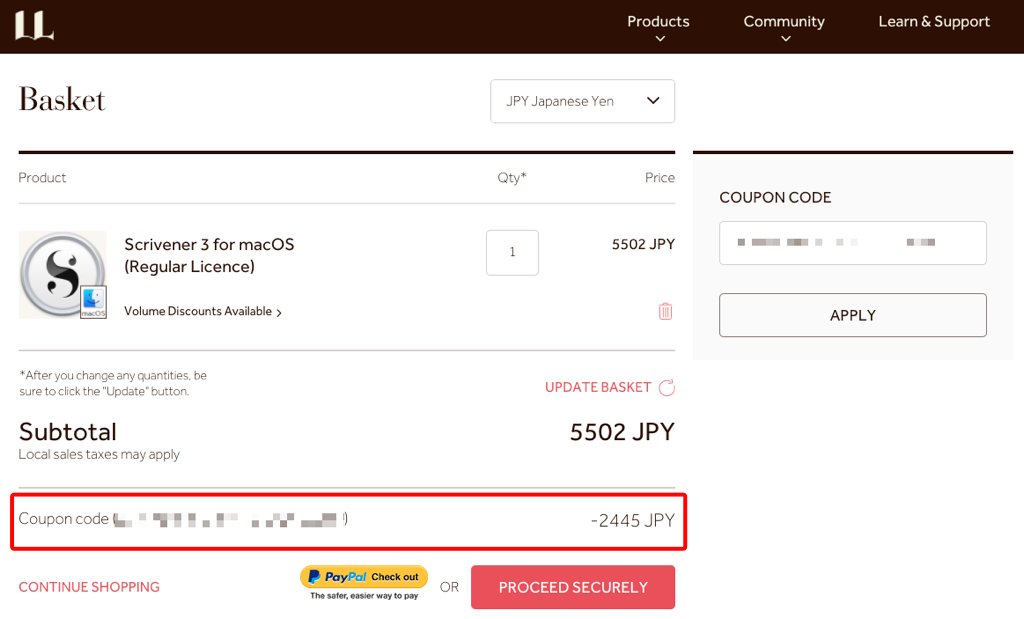
割引き価格が表示されます。
購入手続きに移ります。私は、「PayPal」を使用しているので、「PayPal」で支払いをしました。
「PayPal」の方が、入力項目もほとんどなく簡単に手続きを済ませられるので。
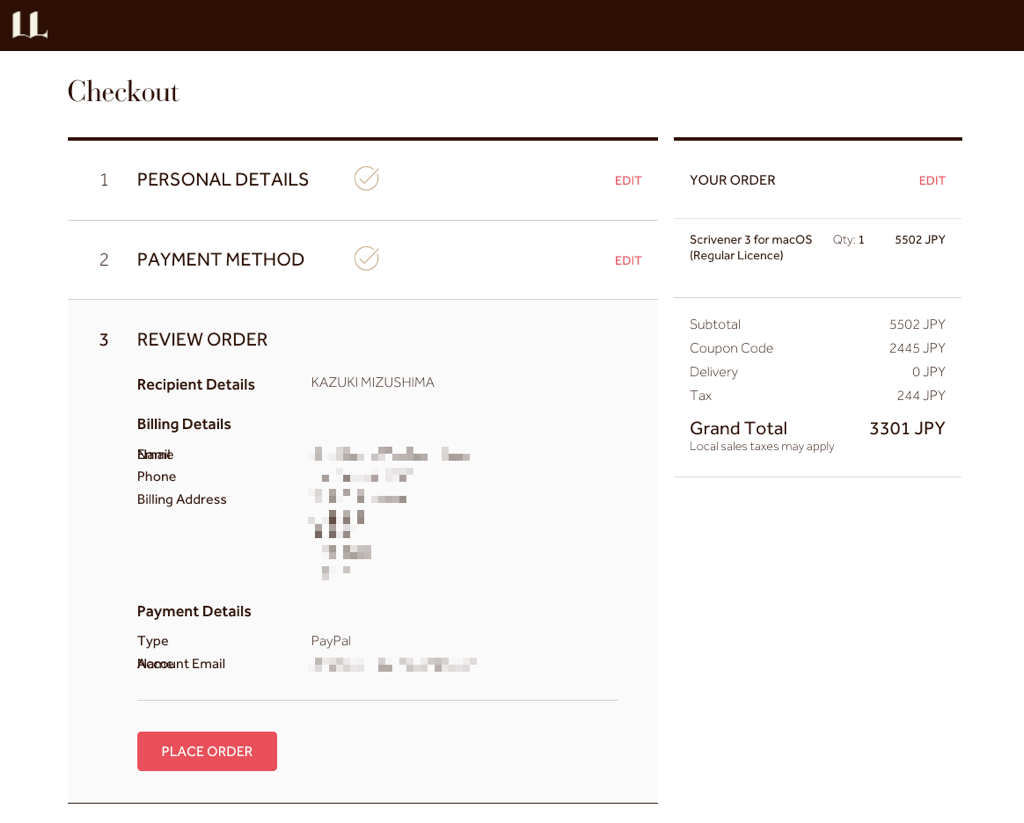
PLACE ORDERボタンをクリックして、購入を決定します。
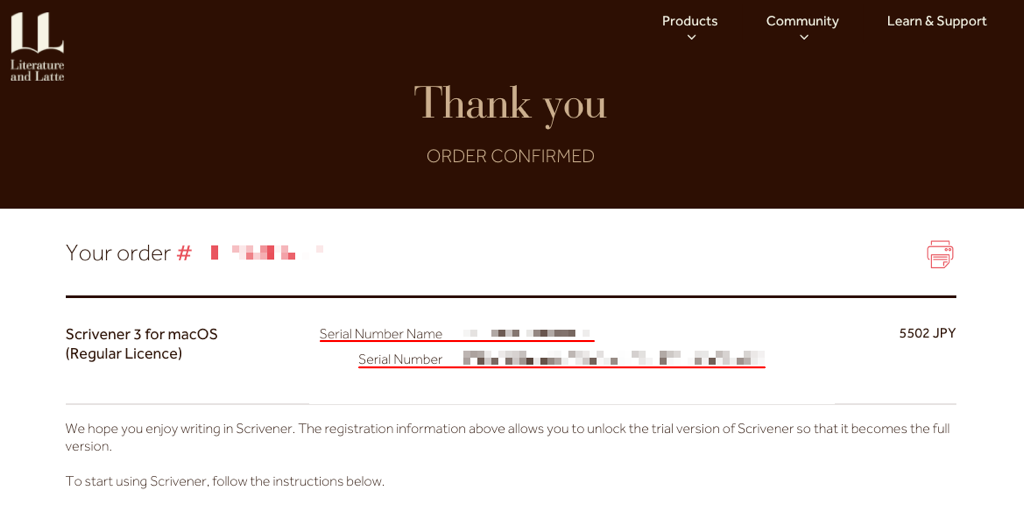
Thank youページに、シリアルナンバーと名前が表示されます。
メールでも同じ内容が送信されてきます。
Scrivener3のインストール
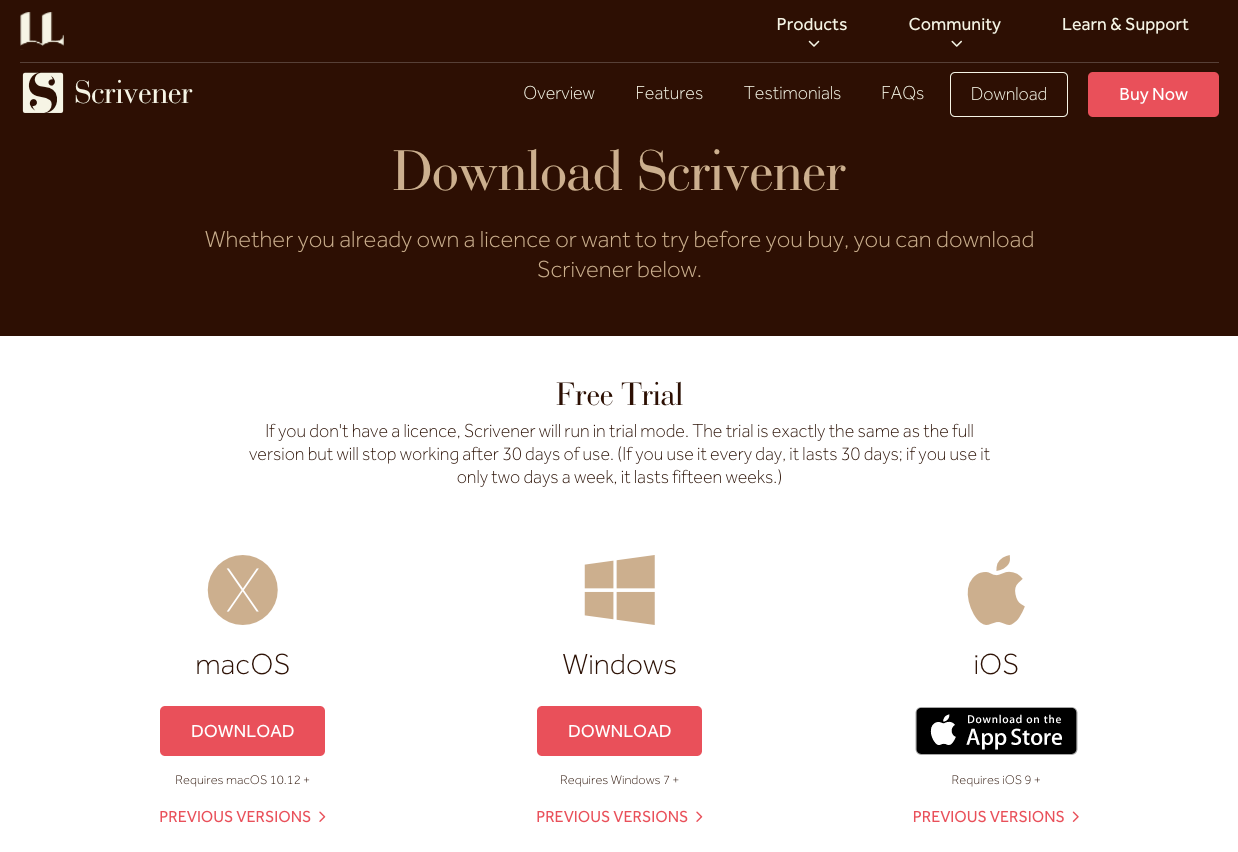
ダウンロードページから、ダウンロードします。
トライアル版ですが、ひと月フル機能を利用することができます。
ダウンロードしたイメージを、指示に従ってインストールします。
上書きするかどうか聞かれますが、上書きしてインストールします。
ライセンス登録
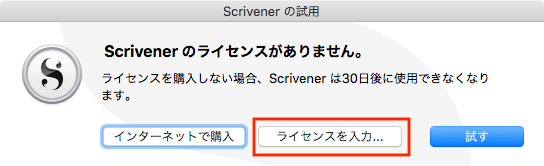
「Scrivener3」を起動すると、ライセンスの確認画面が表示されます。
ライセンスを入力をクリックします。
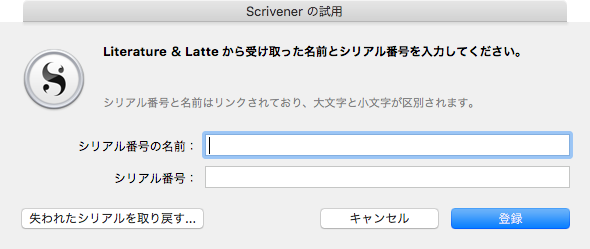
ライセンス登録画面が表示されます。
シリアル番号の名前とシリアル番号を入力します。
入力したら、登録をクリックします。
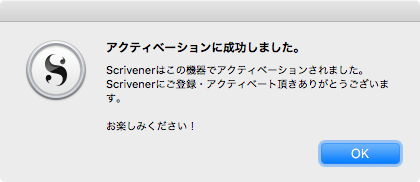
問題なく登録されると、アクティベーションされ、「Scrivener3」が正規版となります。
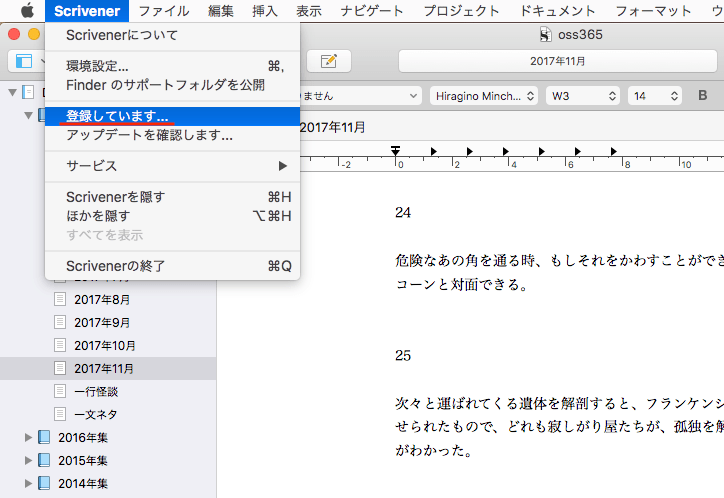
ちなみに、起動後した状態からでも、ライセンス登録もできます。
メニューScrivener–登録していますからも登録画面を呼び出すことができます。
翻訳された日本語がところどころ変ですね。でも、ローカライズされてとても助かります。
最後に
購入手続きが、全編英語ではありますが、これを乗り切れば日本語にローカライズされた「Scrivener3」が待っています。
それでは、良い執筆ライフを!
Scrivenerに関する記事